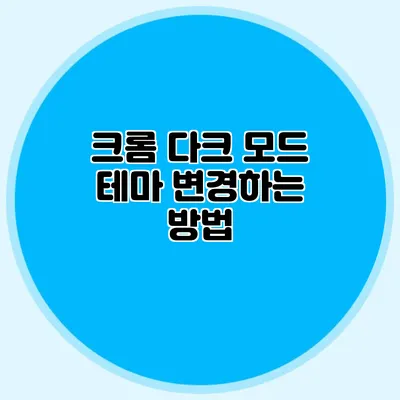크롬 다크 모드 테마 변경하는 방법 총정리
어두운 화면의 매력에 빠져보셨나요? 크롬 다크 모드는 단순히 스타일을 바꾸는 것을 넘어 눈의 피로를 줄이고 배터리 효율을 향상시켜주는 똑똑한 선택이에요. 이 블로그 포스팅에서는 크롬의 다크 모드를 변경하는 방법을 꼼꼼하게 알아보겠습니다.
✅ 디자인 효율성을 향상시키는 비법을 지금 알아보세요!
다크 모드란 무엇인가요?
다크 모드는 기본적으로 화면의 배경을 어둡게 만들어 주는 기능이에요. 기본 설정에서 밝은 색의 배경을 사용하는 웹사이트도 다크 모드를 적용하면 대부분 어두운 색으로 변환되죠. 이를 통해 사용자는 밤에 웹 서핑을 할 때 눈의 부담을 줄일 수 있어요.
다크 모드의 장점
다크 모드는 여러 가지 장점을 제공합니다:
- 눈의 피로 감소: 어두운 배경은 밝은 화면보다 쉽게 눈에 부담을 주지 않아요.
- 배터리 수명 연장: OLED 화면을 사용하는 기기에서는 다크 모드가 배터리 소모를 줄여줄 수 있어요.
- 스타일리시한 디자인: 다크 테마는 현대적이고 깔끔한 디자인을 선호하는 사용자에게 인기를 끌고 있어요.
✅ 크롬 다크 모드 해제 방법을 자세히 알아보세요.
크롬에서 다크 모드 활성화하는 방법
크롬에서 다크 모드를 활성화하는 방법은 간단해요. 다음 단계를 따라 해보세요.
1단계: 크롬 업데이트 확인하기
가장 먼저 크롬 브라우저가 최신 버전으로 업데이트되어 있는지 확인해야 해요. 업데이트를 위해서는 다음과 같은 과정을 따르면 됩니다:
- 크롬을 열고, 오른쪽 상단의 세 점 아이콘(⁝)을 클릭하세요.
- ‘도움말’ > ‘크롬 정보’를 선택하면 자동으로 업데이트가 진행됩니다.
2단계: 다크 모드 활성화하기
다크 모드를 활성화하는 방법은 여러 가지가 있어요. 가장 기본적인 설정 방법은 다음과 같아요.
- 크롬 주소창에
chrome://settings를 입력하고 Enter 키를 눌러주세요. - ‘모양’ 섹션으로 가서 ‘테마 선택’을 찾으세요.
- 여기서 ‘다크’를 선택하면 즉시 다크 모드가 활성화됩니다.
3단계: 운영체제와의 연동
크롬은 운영체제의 다크 모드와 연동하여 작동할 수 있어요. 이 방법을 사용하면 크롬뿐만 아니라 운영체제 전체에 다크 모드를 적용할 수 있어요.
-
Windows 사용자:
- ‘설정’ > ‘개인화’ > ‘색’으로 가세요.
- ‘어두운 모드 선택’을 클릭해 다크 모드를 활성화하세요.
-
macOS 사용자:
- ‘시스템 환경설정’ > ‘일반’으로 가세요.
- ‘모양’ 옵션에서 ‘어두운’을 선택하세요.
✅ 다크 모드 해제 후 새로운 테마를 선택해 보세요.
각종 다크 테마 확장 프로그램
다크 모드에서 더욱 다양한 테마를 사용해보고 싶다면 확장 프로그램을 설치하는 것도 좋은 방법이에요. 다음은 추천하는 몇 가지 다크 테마 확장 프로그램 리스트입니다:
- Dark Reader: 모든 웹사이트에서 다크 테마를 적용 가능.
- Super Dark Mode: 간편하게 다크 모드를 활성화 할 수 있는 브라우저 추가 기능.
- Night Eye: 다양한 조정 기능 제공으로 사용자가 원하는 다크 모드를 만드는데 유용.
확장 프로그램 설치 방법
- 크롬 웹 스토어에 접속하세요.
- 원하는 다크 모드 확장 프로그램을 검색하고 클릭하세요.
- ‘Chrome에 추가’ 버튼을 클릭해 설치하세요.
✅ 개인통관고유부호의 중요성과 절차를 자세히 알아보세요.
자주 묻는 질문 (FAQ)
다크 모드에서 텍스트가 읽기 힘들어졌어요. 어떻게 하나요?
이 경우에는 다크 모드의 설정을 조정하거나, 확장 프로그램의 설정에서 대비를 조정해볼 수 있어요.
모든 웹사이트가 다크 모드로 자동 전환되나요?
일부 웹사이트는 다크 모드를 지원하지 않기 때문에 자동으로 변환되지 않을 수 있어요. 이 경우 확장 프로그램을 통해 수동으로 설정하는 것이 필요해요.
요약
다크 모드는 불편한 눈의 피로감을 줄이고, 현대적인 스타일로 그 인기를 끌고 있어요. 크롬에서 다크 모드로 테마를 변경하는 것은 간단한 과정이며, 다양한 확장 프로그램을 통해 개인의 취향에 맞게 조정할 수 있습니다.
다시 한 번 강조하자면, 다크 모드는 밤에도 눈의 건강을 보호해줄 수 있는 훌륭한 선택입니다. 오늘 이 글을 통해 다크 모드를 활성화해보세요. 여러분의 눈이 시원해지는 것을 경험하실 수 있을 거예요!
지금 바로 크롬 브라우저의 테마를 다크 모드로 변경해 보세요!
자주 묻는 질문 Q&A
Q1: 다크 모드의 장점은 무엇인가요?
A1: 다크 모드는 눈의 피로를 줄이고, 배터리 수명을 연장하며, 스타일리시한 디자인을 제공합니다.
Q2: 크롬에서 다크 모드를 어떻게 활성화하나요?
A2: 크롬 주소창에 “chrome://settings”를 입력한 후, ‘모양’ 섹션에서 ‘테마 선택’을 ‘다크’로 변경하면 활성화됩니다.
Q3: 모든 웹사이트가 자동으로 다크 모드로 전환되나요?
A3: 일부 웹사이트는 다크 모드를 지원하지 않아 자동 전환되지 않을 수 있으며, 이 경우 확장 프로그램을 통해 수동으로 설정해야 합니다.